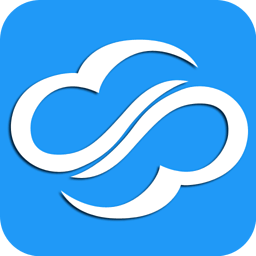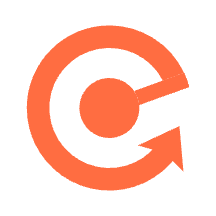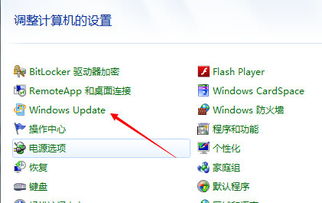优化与配置Windows Update设置
配置Windows Update是确保我们电脑系统安全、稳定和高效运行的重要步骤。Windows Update作为微软官方提供的系统更新服务,能够自动检测并安装重要更新、安全补丁及软件改进。通过合理配置Windows Update,我们可以让电脑始终保持最佳状态,同时减少因系统漏洞而带来的安全风险。接下来,我们将详细介绍如何配置Windows Update,涵盖启用、设置、监控与故障排除等多个方面。

一、启用Windows Update
启用Windows Update有多种方法,最常用的方式是通过系统设置中的“更新和安全”选项。以下是具体步骤:
1. 通过开始菜单访问:
点击屏幕左下角的“开始”按钮,弹出开始菜单。
在开始菜单中,找到并点击“设置”图标,或者通过搜索功能输入“设置”进行快速查找。
在设置窗口中,点击“更新和安全”选项。
2. 通过控制面板访问(适用于旧版Windows):
点击“开始”按钮,选择“控制面板”。
在控制面板中,将“查看方式”更改为“大图标”。
找到并点击“Windows Update”选项。
二、设置Windows Update
在启用Windows Update后,我们需要进行一系列设置,以确保系统能够及时、自动地获取并安装更新。
1. 查看更新状态:
在“更新和安全”的Windows Update页面中,用户可以查看当前系统的更新状态,包括是否需要更新、更新进度以及最后一次成功更新的时间。如果需要手动检查是否有新更新可用,可以点击“检查更新”按钮。
2. 配置自动更新:
Windows Update允许用户设置自动更新,以确保系统始终保持最新状态。
开启自动更新:在Windows Update页面,确保“自动更新”选项是开启的。如果没有开启,点击相应的开关按钮将其激活。
设置更新时段:在页面的右侧,有“更改使用时段”的选项,用户可以在这里设置希望Windows自动安装更新的时间段。这样,即使电脑在自动更新时处于关机状态,Windows也会在这个时间段内自动开机并完成更新。
3. 高级选项:
除了基本设置外,Windows Update还提供了一些高级选项供用户配置。
更新通知:用户可以选择在更新失败时接收通知,以便及时了解更新状态。
暂停更新:如果需要,用户还可以选择暂停更新一段时间,以满足特定需求。最长可以暂停35天。
更新方式:单击“高级选项”选项,在“请选择安装更新的方式”区域,选择“自动(推荐)”或“通知以安排重新启动”两种方式。“自动(推荐)”方式指程序下载完成后自动进行安装;“通知以安排重新启动”指更新程序下载并更新完成后弹出通知,由用户决定何时重新启动计算机。
其他选项:根据需要勾选“更新Windows时提供其他Microsoft产品的更新”和“推迟升级”复选框。
4. 服务管理界面配置:
对于需要更细致控制更新行为的用户,还可以通过服务管理界面进行配置。
打开服务管理界面:按下Win + R组合键,输入services.msc并回车,打开服务管理界面。
找到Windows Update服务:在服务列表中找到“Windows Update”,双击打开其属性窗口。
配置启动类型:在属性窗口中,将“启动类型”选择为“自动”,然后点击“应用”和“确定”按钮保存设置。这样,Windows Update服务就会在系统启动时自动运行。
5. 禁用自动更新:
虽然自动更新对于保持系统安全非常重要,但一些用户可能希望在某些情况下禁用自动更新。这可以通过以下两种方式实现:
使用第三方工具:如“百贝系统更新工具”,它可以一键禁用系统更新,并管理其他软件的自动更新功能。
修改服务设置:在服务管理界面中找到“Windows Update”服务,将其“启动类型”改为“禁用”,然后点击“应用”和“确定”按钮。之后,重启电脑即可生效。
三、监控与故障排除
在配置好Windows Update后,我们还需要对更新过程进行监控,并在遇到问题时进行故障排除。
1. 检查更新历史:
在“Windows Update”设置页面的下方,用户可以找到“更新历史记录”链接,点击后可查看已安装更新的详细信息,包括更新日期、描述及任何可能的卸载选项。
2. 解决更新问题:
如果遇到更新失败的情况,Windows通常会提供错误代码或建议的解决步骤。此外,使用系统还原点或重置Windows Update组件等方法也可能帮助解决更新问题。
四、最佳实践
除了上述配置和监控步骤外,还有一些最佳实践可以帮助我们更好地管理Windows Update。
1. 定期重启:
虽然
- 上一篇: 如何删除页眉中的横线
- 下一篇: 如何开启OPPO手机的地震预警功能?
-
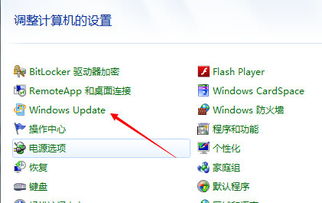 轻松理解:如何进行Windows Update配置资讯攻略11-06
轻松理解:如何进行Windows Update配置资讯攻略11-06 -
 Windows Update自动更新设置怎么更改?资讯攻略11-06
Windows Update自动更新设置怎么更改?资讯攻略11-06 -
 如何在Win10中使用msconfig恢复系统设置?资讯攻略11-13
如何在Win10中使用msconfig恢复系统设置?资讯攻略11-13 -
 DNS设置全攻略:轻松搞定你的网络配置!资讯攻略01-23
DNS设置全攻略:轻松搞定你的网络配置!资讯攻略01-23 -
 如何有效利用msconfig高级选项中的最大内存设置资讯攻略11-01
如何有效利用msconfig高级选项中的最大内存设置资讯攻略11-01 -
 系统启动配置:[4]msconfig资讯攻略11-02
系统启动配置:[4]msconfig资讯攻略11-02